Windows上MySQL安装详解及步骤指南
本文详细介绍了在Windows平台上安装MySQL的步骤和方法。通过下载MySQL官方提供的安装程序,用户可以选择在线安装版或离线完整版进行安装。文章逐步指导如何选择安装类型、配置MySQL服务器设置,并详细说明了如何设置高可用性、网络连接类型以及身份验证方法。此外,还介绍了如何配置root帐户密码和Windows服务设置。最后,文章说明了如何安装示例数据库world和sakila,帮助用户快速上手MySQL。
在本指南中,我们将详细展示如何在 Windows 平台上下载并安装 MySQL 的步骤。
在 Windows 上安装 MySQL 非常简单,无需复杂操作。按照以下步骤操作即可完成安装。
我们将使用 MySQL 提供的安装程序来在 Windows 上安装 MySQL。
请访问 MySQL 官方下载页面下载 MySQL 安装程序。下载页面提供了两种安装程序文件供选择:
在线安装版:在安装过程中需要联网下载用户选择的组件。对应的文件是 mysql-installer-web-community-.msi,文件大小约为 2M。离线完整版:包含所有组件,安装时无需联网。对应的文件是 mysql-installer-community-.exe,文件大小约为 450M。这两种安装程序安装后的结果完全相同,您可以根据需求选择下载。在这里,我们选择下载在线安装版。
安装 MySQL 数据库:下载安装程序后,双击安装文件开始安装过程。
在选择安装类型页面上,您可以看到五个安装选项:
- Developer Default:默认的安装选项,包含开发应用程序所需的组件,如 MySQL 服务器、MySQL Shell、MySQL 连接器等。
- Server Only:仅安装 MySQL 服务器端,不包含命令行工具等组件。
- Client Only:仅安装 MySQL 客户端工具等组件,不包含 MySQL Server。
- Full:安装 MySQL 服务器及其所有组件。
- Custom:自定义安装所需的组件。
我们选择安装 MySQL 服务器及其所有组件,因此选择“Full”并点击“Next”。
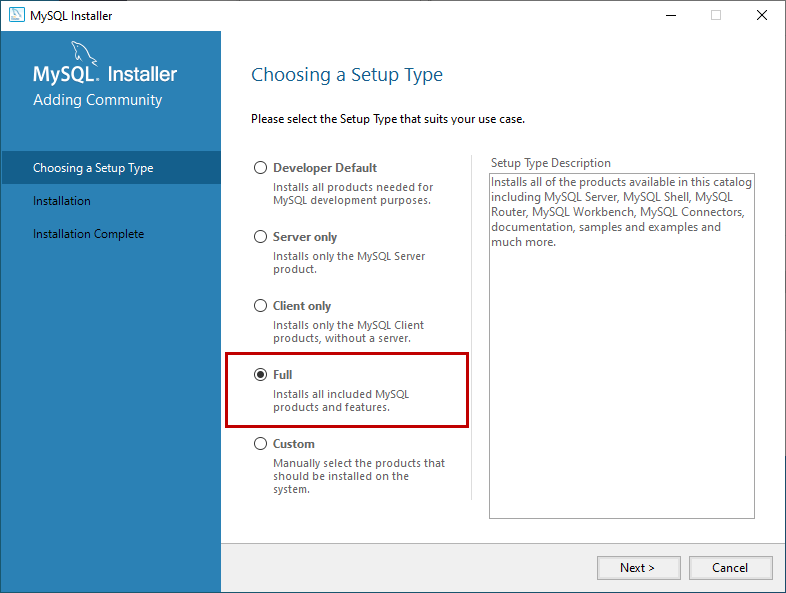
选择 MySQL 数据库服务器的设置类型:
在安装开始之前,安装程序会检查安装所需的先决条件。界面上会显示产品名称、所需组件/软件及其状态。例如,要安装 MySQL for visual studio,必须安装 visual studio 2015 或更高版本。同样,要安装 Connector/Python 8.0.19,必须先安装 Python。如果界面上有“Execute”按钮,请先点击“Execute”按钮,然后点击“Next”。如果没有“Execute”按钮,则直接点击“Next”。
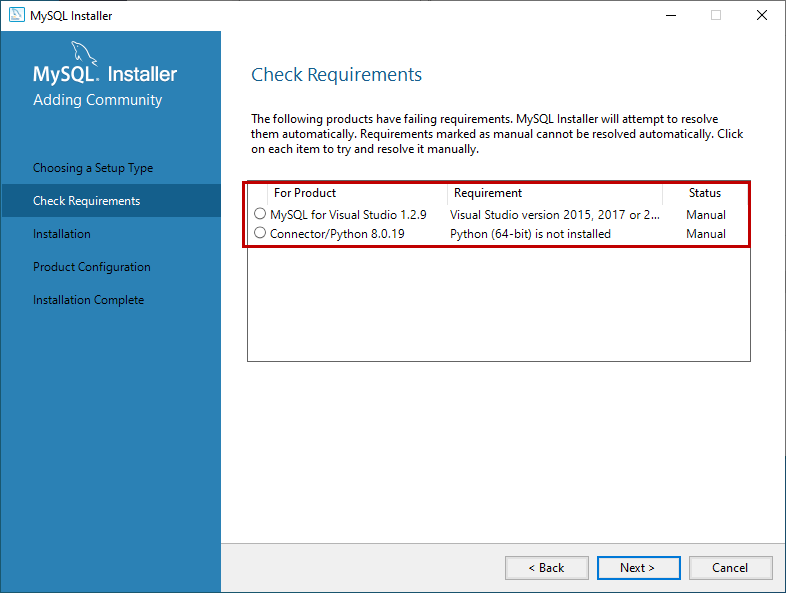
安装程序向我们发出警告。我们继续安装,点击“Yes”。
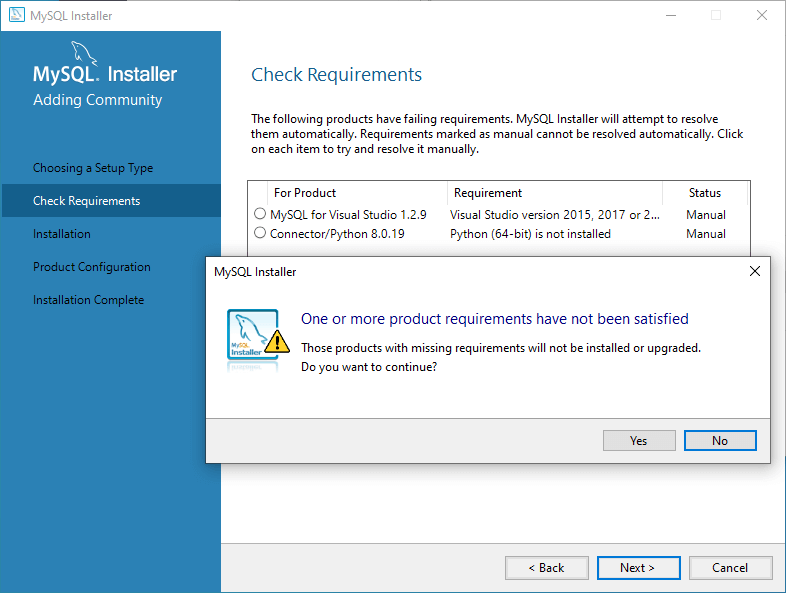
在安装界面上,您可以看到将要安装的 MySQL 产品/软件的列表。查看列表并点击“Execute”。
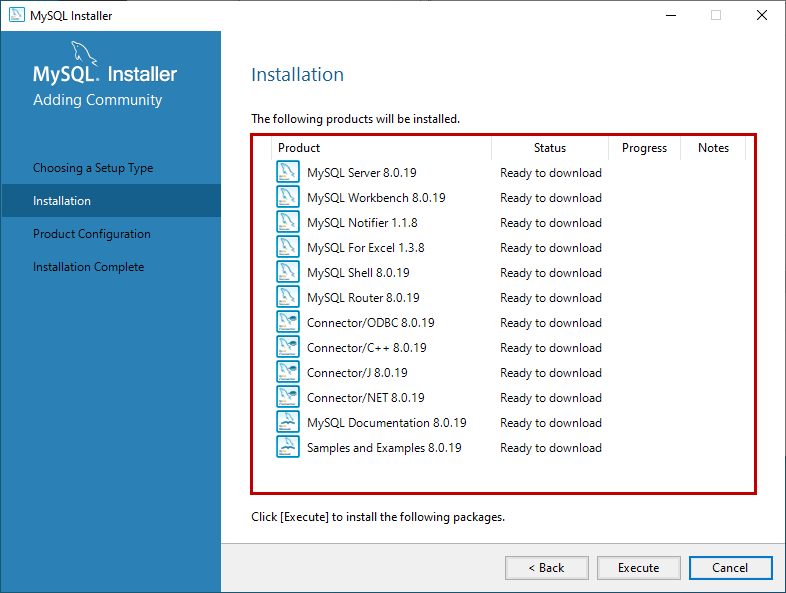
安装程序会自动下载所有产品/软件,然后自动安装所有产品。
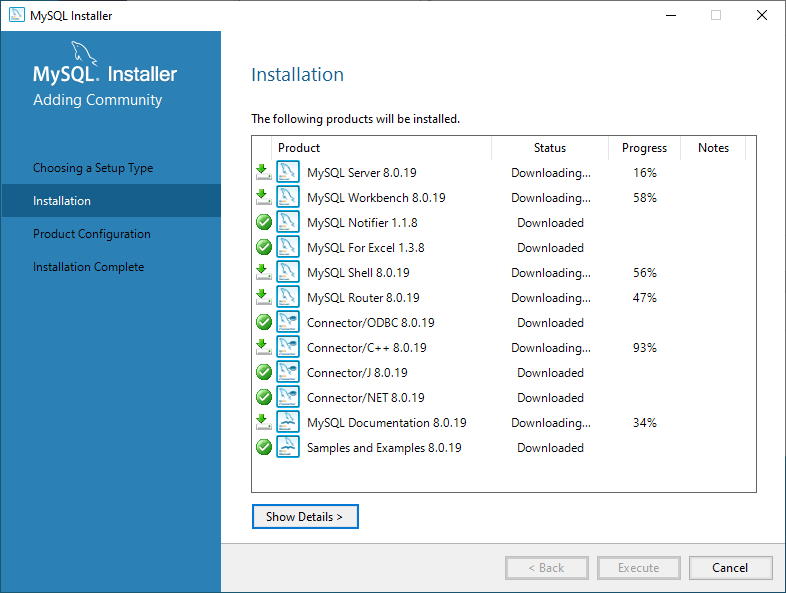
等待几分钟。安装过程完成后,我们就可以配置 MySQL 数据库服务器和其他组件了。点击“Next”进入配置界面。
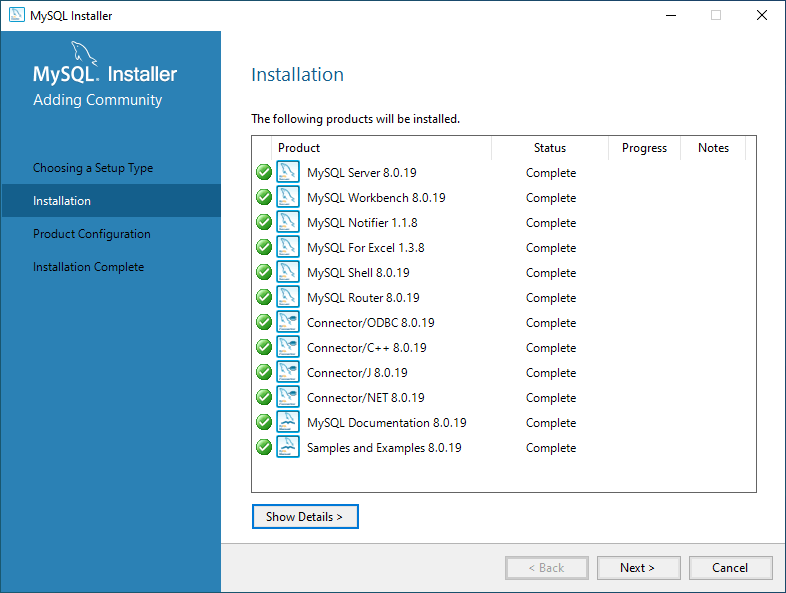
在产品配置界面上,您可以看到需要配置的产品列表。点击“Next”。
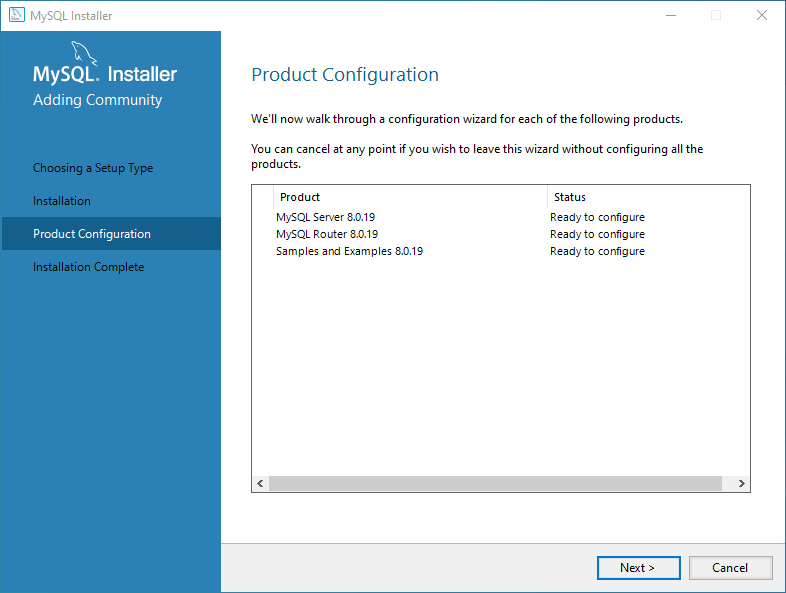
在高可用性界面上,我们选择“Standalone MySql Server / Classic MySQL Replication”。这是选择我们的服务器作为独立服务器或经典的 MySQL 复制服务器。
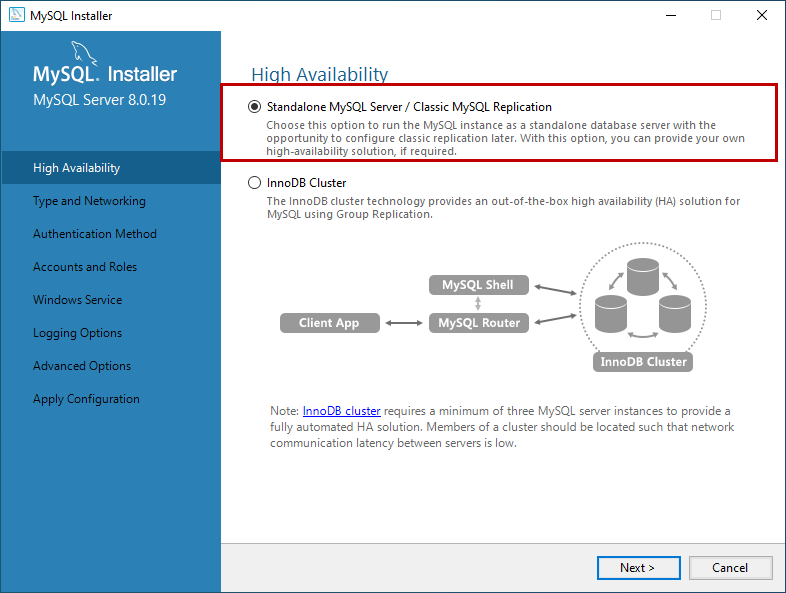
在类型和网络界面上,我们可以配置以下内容:
- Config Type:配置类型
- Development Computer:开发计算机,占用最少的资源。
- Server Computer:服务器计算机,可以和其他服务器软件一同安装,比如 web 服务器等。中等资源占用。
- Dedicated Computer:专用计算机,可最大限度占用资源。
- Connectivity:可以控制客户端如何连接到 MySQL 数据库。
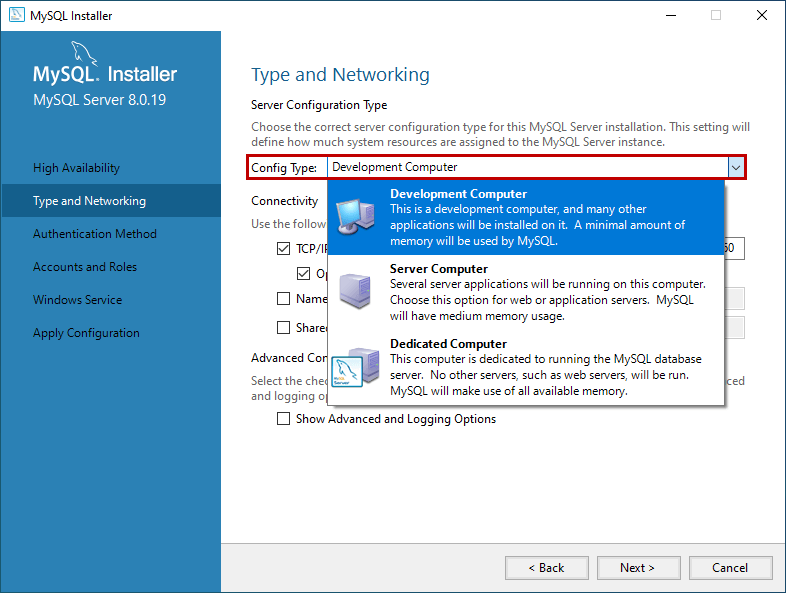
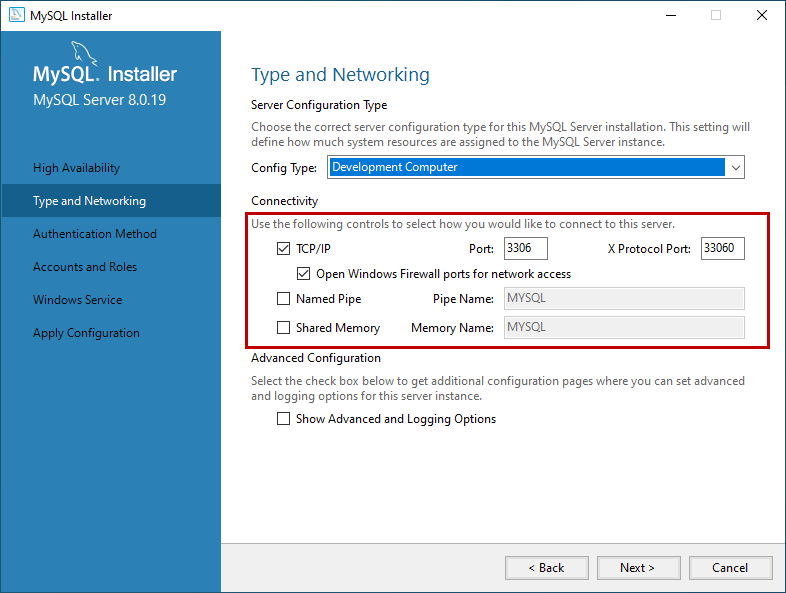
在 MySQL 8.0 版本中,我们可以使用基于 SHA256 的强密码。在 Authentication Method 界面上,选择使用传统身份验证方法或强密码进行身份验证的选项。注意:如果使用强密码加密进行身份验证,请确保所有客户端或连接器必须更新到最新版本。我们选择使用强密码加密进行身份验证。
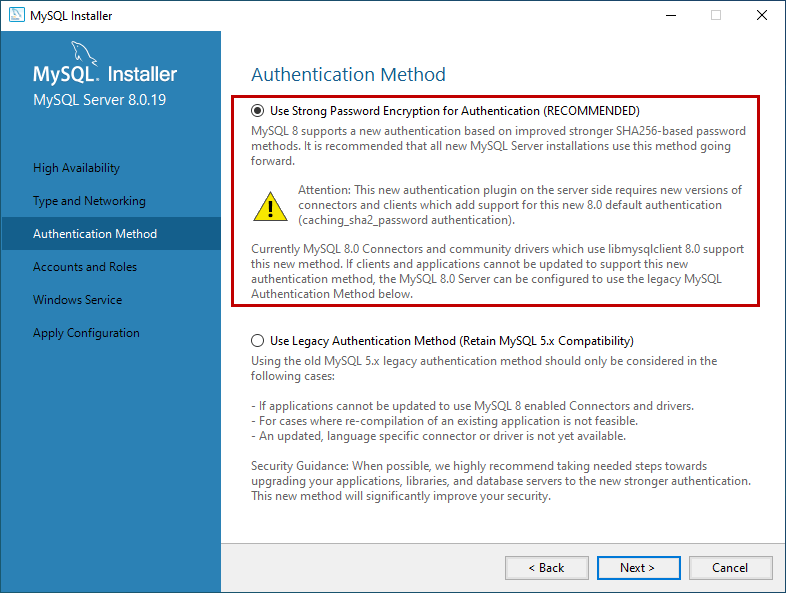
在 Accounts and Roles 界面上,您可以指定 MySQL 的 root 帐户密码。MySQL root 帐户是默认的 sysadmin 帐户,为了安全,一般要禁用它。
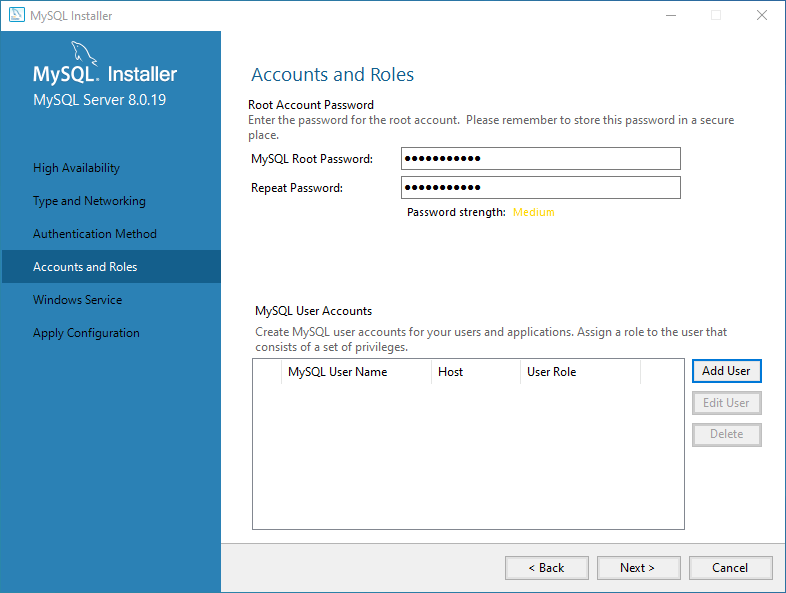
在 Windows 服务界面上,可以将 MySQL 服务器配置为作为 Windows 服务运行。我们可以自定义服务器的名称以及是否随机自启动服务。
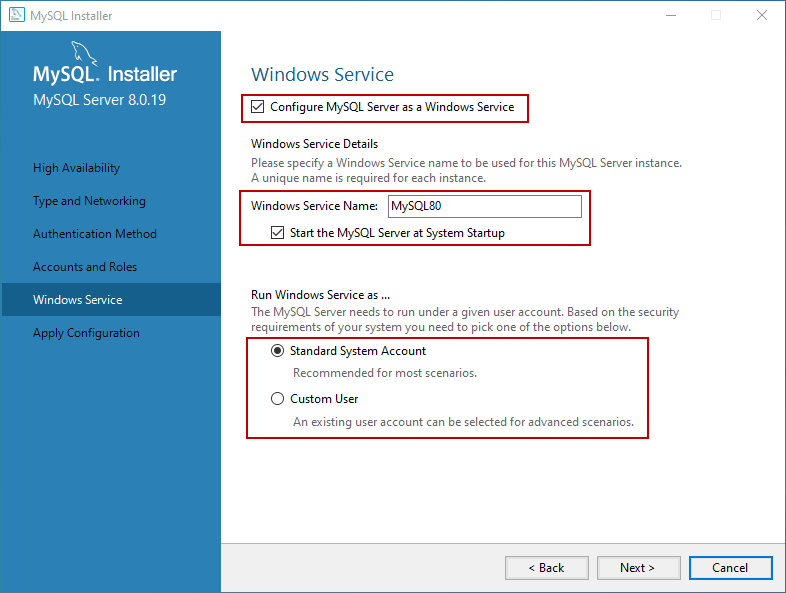
在“Apply Configuration”界面上,我们可以看到保存配置的步骤。检查所有配置设置后,点击“Execute”。
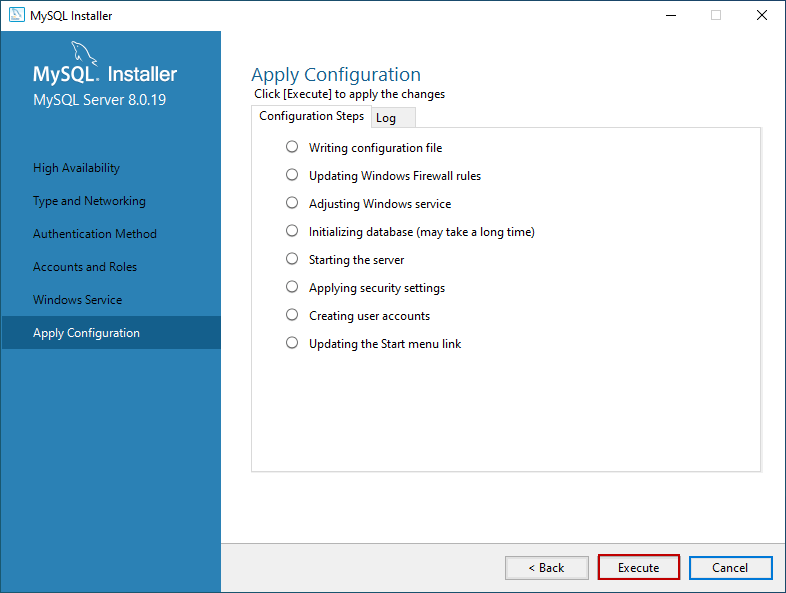
等待配置保存成功后,点击“Finish”关闭安装程序。
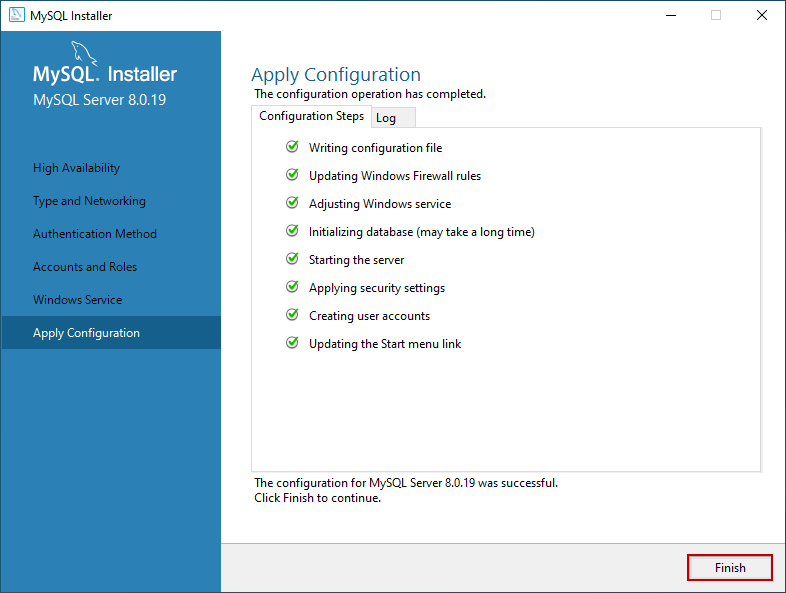
完成上面的步骤后,如果安装开始选择的是完整安装类型,则安装程序继续回到产品配置界面。点击 Next,MySQL 安装程序将继续安装示例数据库。
在此界面上,输入用户名 root 和密码,然后点击“Check”。如果连接建立成功,点击下一步。
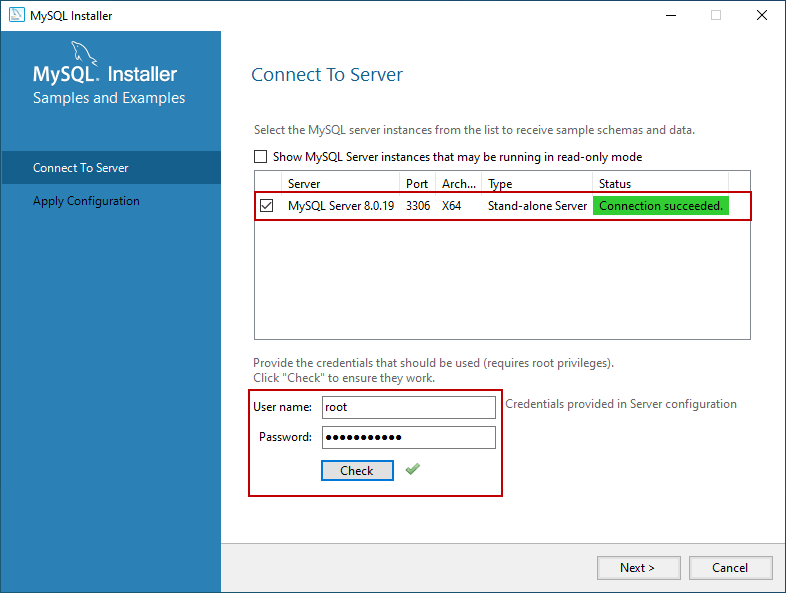
在 Apply Configuration Screen 上,点击 Execute 开始安装示例数据库。
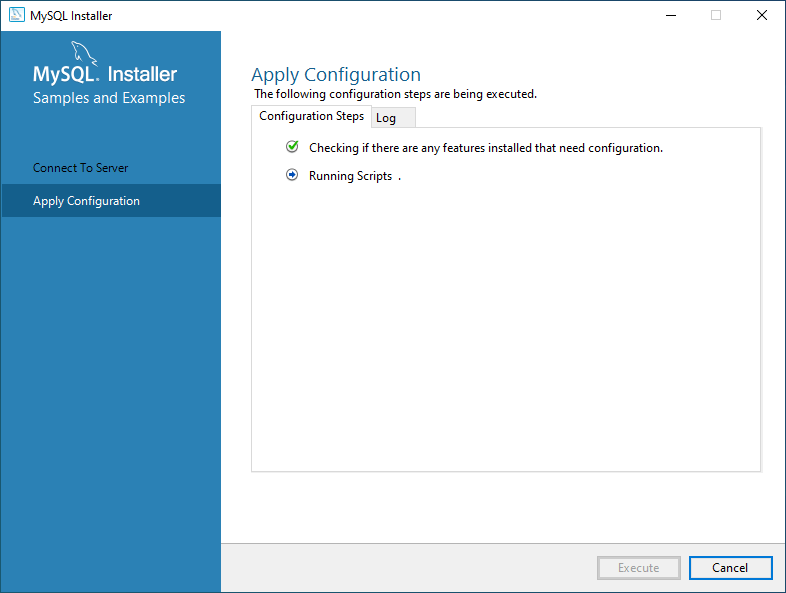
安装示例数据库后,点击“完成”按钮。
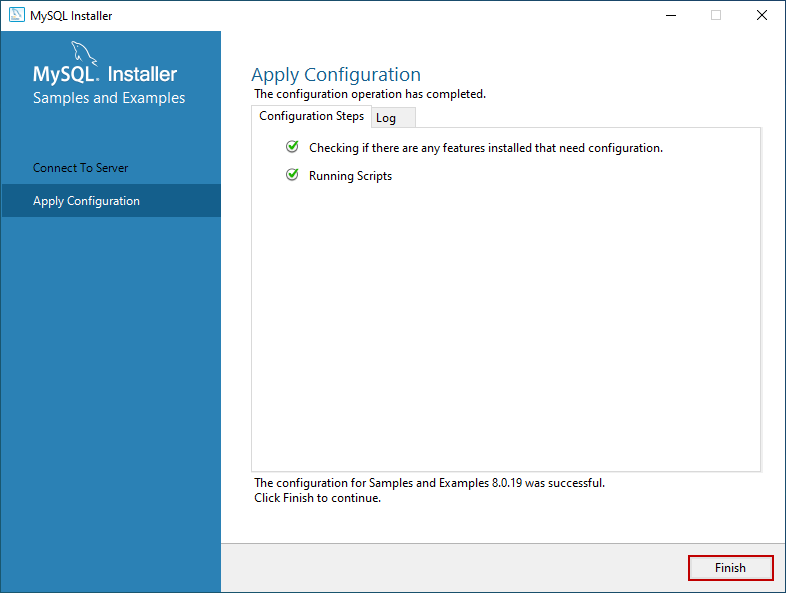
安装程序继续到产品配置界面。在此界面上,您可以看到 MySQL Server 8.0.19 和 Sample 和 Example 8.0.19 的安装已成功完成。
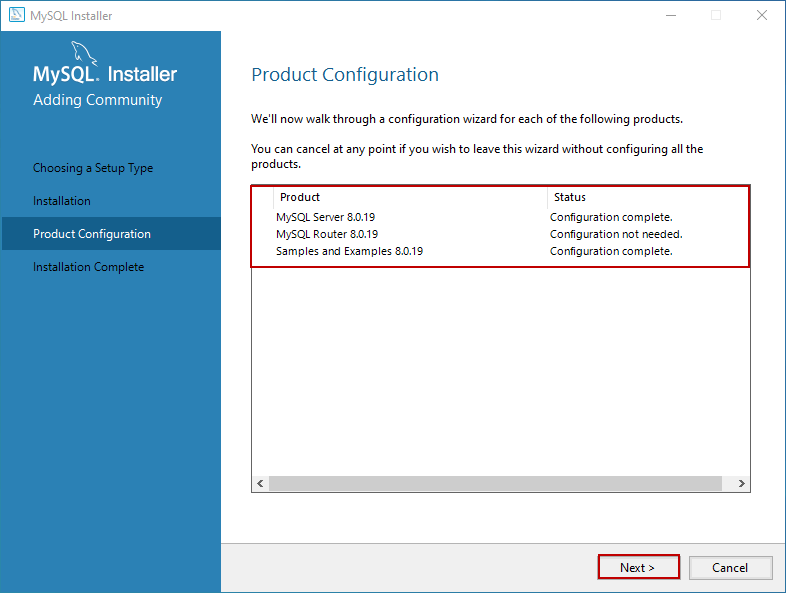
安装完成后,您可以将安装日志复制到剪贴板上以供日后查看。此外,如果您想立即开始探索 MySQL,那么您可以选择“Start MySQL Workbench after Setup”和“Start MySQL Shell after Setup”,然后点击完成。
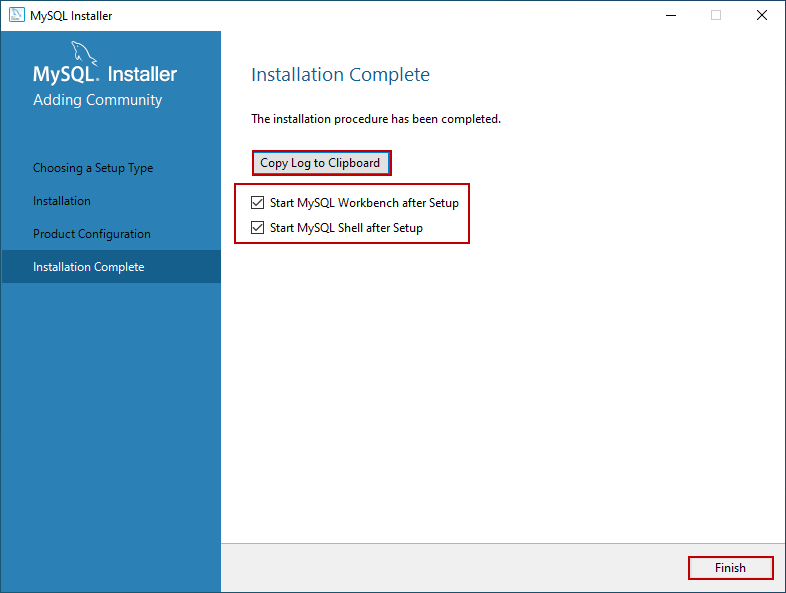
完成后,MySQL 安装程序在数据库中导入了 world 和 sakila 数据库:
world数据库是一个包含了世界国家和城市的数据。sakila数据库是关于 DVD(电影)租赁店业务的数据库。
文中关于mysql,Windows,配置,安装程序,示例数据库的知识介绍,希望对你的学习有所帮助!若是受益匪浅,那就动动鼠标收藏这篇《Windows上MySQL安装详解及步骤指南》文章吧,也可关注golang学习网公众号了解相关技术文章。
 Java必备知识点详解,体系结构全解析
Java必备知识点详解,体系结构全解析
- 上一篇
- Java必备知识点详解,体系结构全解析

- 下一篇
- PHP中?:运算符的用法及实例详解
-

- 文章 · 软件教程 | 15秒前 | 跨平台同步 登录入口 邮件管理 Outlook.com msn邮箱
- MSN邮箱登录入口及使用方法
- 130浏览 收藏
-

- 文章 · 软件教程 | 5分钟前 |
- 百度输入法安卓无法使用解决方法
- 491浏览 收藏
-

- 文章 · 软件教程 | 6分钟前 |
- Win10粘滞键怎么开教程详解
- 320浏览 收藏
-

- 文章 · 软件教程 | 9分钟前 |
- C快递系统功能详解与使用教程
- 461浏览 收藏
-

- 文章 · 软件教程 | 16分钟前 |
- 快看漫画H5入口手机在线看全集
- 210浏览 收藏
-

- 文章 · 软件教程 | 18分钟前 |
- 微信登录官网入口及正版链接分享
- 465浏览 收藏
-

- 文章 · 软件教程 | 19分钟前 |
- 微博网页版登录教程及步骤详解
- 261浏览 收藏
-

- 文章 · 软件教程 | 20分钟前 |
- 126邮箱登录入口及使用教程
- 499浏览 收藏
-

- 文章 · 软件教程 | 21分钟前 |
- 苹果手机怎么安装Nanobanana?
- 404浏览 收藏
-

- 前端进阶之JavaScript设计模式
- 设计模式是开发人员在软件开发过程中面临一般问题时的解决方案,代表了最佳的实践。本课程的主打内容包括JS常见设计模式以及具体应用场景,打造一站式知识长龙服务,适合有JS基础的同学学习。
- 543次学习
-

- GO语言核心编程课程
- 本课程采用真实案例,全面具体可落地,从理论到实践,一步一步将GO核心编程技术、编程思想、底层实现融会贯通,使学习者贴近时代脉搏,做IT互联网时代的弄潮儿。
- 516次学习
-

- 简单聊聊mysql8与网络通信
- 如有问题加微信:Le-studyg;在课程中,我们将首先介绍MySQL8的新特性,包括性能优化、安全增强、新数据类型等,帮助学生快速熟悉MySQL8的最新功能。接着,我们将深入解析MySQL的网络通信机制,包括协议、连接管理、数据传输等,让
- 500次学习
-

- JavaScript正则表达式基础与实战
- 在任何一门编程语言中,正则表达式,都是一项重要的知识,它提供了高效的字符串匹配与捕获机制,可以极大的简化程序设计。
- 487次学习
-

- 从零制作响应式网站—Grid布局
- 本系列教程将展示从零制作一个假想的网络科技公司官网,分为导航,轮播,关于我们,成功案例,服务流程,团队介绍,数据部分,公司动态,底部信息等内容区块。网站整体采用CSSGrid布局,支持响应式,有流畅过渡和展现动画。
- 485次学习
-

- ChatExcel酷表
- ChatExcel酷表是由北京大学团队打造的Excel聊天机器人,用自然语言操控表格,简化数据处理,告别繁琐操作,提升工作效率!适用于学生、上班族及政府人员。
- 3203次使用
-

- Any绘本
- 探索Any绘本(anypicturebook.com/zh),一款开源免费的AI绘本创作工具,基于Google Gemini与Flux AI模型,让您轻松创作个性化绘本。适用于家庭、教育、创作等多种场景,零门槛,高自由度,技术透明,本地可控。
- 3416次使用
-

- 可赞AI
- 可赞AI,AI驱动的办公可视化智能工具,助您轻松实现文本与可视化元素高效转化。无论是智能文档生成、多格式文本解析,还是一键生成专业图表、脑图、知识卡片,可赞AI都能让信息处理更清晰高效。覆盖数据汇报、会议纪要、内容营销等全场景,大幅提升办公效率,降低专业门槛,是您提升工作效率的得力助手。
- 3446次使用
-

- 星月写作
- 星月写作是国内首款聚焦中文网络小说创作的AI辅助工具,解决网文作者从构思到变现的全流程痛点。AI扫榜、专属模板、全链路适配,助力新人快速上手,资深作者效率倍增。
- 4554次使用
-

- MagicLight
- MagicLight.ai是全球首款叙事驱动型AI动画视频创作平台,专注于解决从故事想法到完整动画的全流程痛点。它通过自研AI模型,保障角色、风格、场景高度一致性,让零动画经验者也能高效产出专业级叙事内容。广泛适用于独立创作者、动画工作室、教育机构及企业营销,助您轻松实现创意落地与商业化。
- 3824次使用
-
- pe系统下载好如何重装的具体教程
- 2023-05-01 501浏览
-
- qq游戏大厅怎么开启蓝钻提醒功能-qq游戏大厅开启蓝钻提醒功能教程
- 2023-04-29 501浏览
-
- 吉吉影音怎样播放网络视频 吉吉影音播放网络视频的操作步骤
- 2023-04-09 501浏览
-
- 腾讯会议怎么使用电脑音频 腾讯会议播放电脑音频的方法
- 2023-04-04 501浏览
-
- PPT制作图片滚动效果的简单方法
- 2023-04-26 501浏览






